მოგეხსენებათ, გამოშვებაში Windows 10-ის გამოსვლის შემდეგ, Microsoft- მა შესთავაზა მასზე გადასვლა უფასო და თუნდაც გარეშე ჩატვირთვის დისკი ან ფლეშ დრაივები. ამის გაკეთება, მხოლოდ საჭირო იყო, რომ დააჭირეთ შესაბამის ხატს, რომელიც გამოჩნდა ქვედა მარჯვენა კუთხეში. ბევრმა მაშინვე გამოიყენა შესაძლებლობა, გაეცნო Microsoft- ის ინოვაციებს. მაგრამ დასკვნა ის არის, რომ ყველას არ მოსწონს ისინი.
სწორედ ამიტომ, ეს სტატია დეტალურად გეტყვით, თუ როგორ უნდა გააკეთოთ წინა აღდგენა. windows ვერსიები. ეს პროცესი შეიძლება დაიყოს რამდენიმე ეტაპზე და ჩატარდეს სხვადასხვა მეთოდებიკარდინალამდე. ამიტომ უმჯობესია ჩამოთვალოთ, ასე ვთქვათ, ინსტრუქციები და ყველაფერი გავაკეთოთ მასზე, რათა თავიდან იქნას აცილებული შეუქცევადი შედეგები.
სისტემაში დაბრუნება
ალბათ ცოტამ თუ იცის, მაგრამ Windows 10-ზე განახლების შემდეგ ზუსტად ერთი კალენდარული თვე ეძლევა უარს და ყველაფერს უკან დააბრუნებს. ახლავე, ჩვენ განვიხილავთ ვარიანტს, როდესაც OS– ს დაყენების შემდეგ, თქვენ არ მოგწონთ ეს, და დაბრუნების პერიოდი არ ამოიწურა.
ბევრმა ალბათ შენიშნა, რომ როგორც კი Windows 10 გამოჩნდა ჩემს თვალწინ, ჩემს მყარ დისკზე, ან უფრო სწორად, დისკზე C, შეიქმნა საქაღალდე, სახელწოდებით Windows.old. ნაცნობმა პირებმა იციან, თუ რატომ არის ეს აუცილებელი და ახლა ჩვენ გავანათებთ მათ, ვინც არ იცის.
ასე რომ ვთქვათ, მხოლოდ იმ შემთხვევაში, ოპერაციული სისტემა ზოგავს თავის წინა ვერსიას მხოლოდ იმისთვის, რომ დაბრუნდეს, საჭიროების შემთხვევაში. ეს ბოლო ვერსია რჩება Windows.old საქაღალდეში. იგი იქ ინახება ზუსტად ერთი თვის განმავლობაში. სწორედ ამიტომ ითქვა, რომ Windows 10 – დან Windows 7 – მდე ჩამორთმევა შეიძლება განხორციელდეს, თუ ვადა არ ამოიწურა. როგორ გავაკეთოთ ეს?
ახლა ჩვენ პირდაპირ გადავალთ როგორ აღვადგინოთ წინა ვერსია Windows:
თქვენს წინ უნდა გქონდეთ სამუშაო მაგიდა. დააჭირეთ Win + I ამავე დროს. იხსნება "პარამეტრების" განყოფილება.
ჩვენ გვჭირდება მეოთხე ხაზი სიაში - "აღდგენა".
ახლა ჩემი თვალების წინ შემდგომი მოქმედებების სხვადასხვა ვარიანტებია. ჩვენ მხოლოდ დაინტერესებული გვაქვს "დაბრუნება Windows 7" პუნქტით.
შეგიძლიათ დააჭიროთ ღილაკს "დაწყება". ამის შემდეგ, ისინი მკითხავენ, რატომ გადაწყვიტეთ OS- ს წინა ვერსიის აღდგენა.
მიუთითეთ არჩევანის ნებისმიერი ვარიანტი და გადაადგილება. ჩემს თვალამდეც კი ნაჩვენები იქნება უკან დაბრუნების და რეკომენდაციების შესაძლო შედეგები. უგულებელყოფა.
ეს რჩება დაველოდოთ პროგრესის დასრულებას, და გარკვეული პერიოდის შემდეგ მეშვიდე Windows იქნება თქვენი მთავარი OS.

როგორც ხედავთ, Windows- ის წინა ვერსიის აღდგენა არც ისე რთული საკითხია. თუმცა, ახლა ყველაზე მარტივი სცენარი იყო წარმოდგენილი და ასევე შესაძლებელია, რომ Windows- ის წინა ვერსიის აღდგენის მცდელობა შეიძლება ჩავარდეს. ამიტომ, ჩვენ შემდეგ ეტაპზე მივდივართ.
სურათის აღდგენა
მეთოდი, რომელიც ახლა იქნება წარმოდგენილი, ძალზე იშვიათად გამოიყენება, მაგრამ არა იმიტომ, რომ ეს არ არის ეფექტური, არამედ იმიტომ, რომ ის ნაკლებად ცნობილია. ამის მიუხედავად, აღსანიშნავია, რადგან ეს კიდევ ერთი გზაა, თუ როგორ შეგიძლიათ აღდგინოთ Windows- ის წინა ვერსია. ძნელი სათქმელია, რამდენ ხანს ასე გაგრძელდება, ეს ყველაფერი დამოკიდებულია იმაზე, თუ როგორ მოამზადეთ, მაგრამ ყველაფერი წესრიგზე.

დაუყოვნებლივ უნდა აღინიშნოს, რომ Windows 10 – დან Windows 7 – ზე დაბრუნება ახლა განიხილება, თუმცა ეს მეთოდი შესაფერისია ოპერაციული სისტემების სხვა ვერსიებისთვის. და მთავარი, რაც თქვენ უნდა იცოდეთ არის, რომ თქვენ უნდა ჩაწეროთ სურათი იმ დროს, როდესაც თქვენ ჯერ კიდევ გაქვთ Windows 7:
პირველ რიგში, თქვენ უნდა შეიყვანოთ "პანელი" და შეარჩიოთ "სისტემა და უსაფრთხოება".
მარცხნივ არის ხაზი "სისტემის გამოსახულების შექმნა". დააჭირეთ მას.
ახლა თქვენ უნდა ჩადოთ USB ფლეშ დრაივი USB კონექტორში.
თქვენს თვალწინ ფანჯარაში არის სამი ვარიანტი, თუ როგორ უნდა ჩაწეროთ სურათი: ჩართეთ მყარი დისკიon მოსახსნელი მედია ან ინტერნეტით. შეარჩიეთ მოსახსნელი მედია.
შერჩევის შემდეგ, გამოჩნდება ფანჯარა, სადაც თქვენ უნდა განათავსოთ გამშვები პუნქტი თქვენი Flash დისკის წინ.
ახლა, Windows- ის წინა ვერსიის აღდგენისთვის, თქვენ უნდა ჩადოთ USB ფლეშ დრაივი კომპიუტერში და გადააბრუნოთ BIOS- ით.
ინსტალაციის სისტემა
თუ მას შემდეგ, რაც "პირველ ათეულში" გადახვედით, უკვე ერთი თვე გავიდა და თქვენ არ დაწვეთ Windows 7 სურათი, როგორც ზემოთ აღინიშნა, თქვენთვის ერთადერთი გამოსავალი Windows- ის სრული გადატვირთვაა. ეს უკიდურესად რადიკალური მეთოდია, მაგრამ მეტი ვარიანტი არ არსებობს.
ფაქტია, რომ თავდაპირველად თქვენ უნდა შექმნათ bootable USB flash drive ან დისკი. ამის გაკეთება შეგიძლიათ ნებისმიერ OS- ზე, ჩვენ უბრალოდ დავწერთ Windows 7. ასე რომ, ახლა ჩვენ დეტალურად განვიხილავთ რა არის გასაკეთებელი.
შექმენით bootable USB flash drive
Bootable flash drive– ის შესაქმნელად, თქვენ უნდა გადმოწეროთ პროგრამა. მას უწოდებენ Rufus, არ აქვს მნიშვნელობა რომელი ვერსია. ასევე საჭიროა Windows 7 სურათის გადმოწერა ინტერნეტში. დარწმუნდით, რომ ფაილის ფორმატი ზუსტად ".iso" არის.
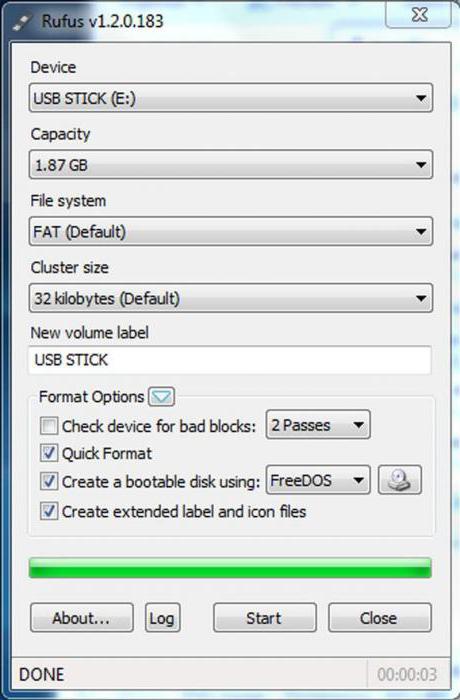
ახლა ჩადეთ USB ფლეშ დრაივი კომპიუტერში და გაუშვით პროგრამა. პატარა ფანჯარა ნახავთ.
დააჭირეთ დისკის ხატს მარცხენა ქვედა კუთხეში. თქვენ ნახავთ ფანჯარას, რომელშიც გადმოწერილი სურათისკენ უნდა გახსნათ გზა. ბილიკის გაკეთების შემდეგ დააჭირეთ ღილაკს "გახსნა".
ახლა პირველი ხაზის ფანჯრის ზემოთ, შეარჩიეთ USB ფლეშ დრაივი.
მეორე სტრიქონში მიუთითეთ "MBR კომპიუტერებისთვის BIOS ან UEFI."
ინ შემდეგი ხაზი უნდა აირჩიოს ფაილური სისტემა. მიუთითეთ NTFS.
დააჭირეთ "დაწყებას"
ეს ყველაფერი, მას შემდეგ, რაც შეიქმნება Flash Drive– ის დამუშავება Windows 7 – ის გამოსახულებით.
დააინსტალირეთ Windows 7
ფლეშ დისკის ჩაწერის შემდეგ, თქვენ უნდა განაგრძოთ ინსტალაცია. ამისათვის ჩადეთ USB ფლეშ დრაივი კომპიუტერში და გადატვირთეთ კომპიუტერი. ჩატვირთვის დროს დააჭირეთ Del ან F2 BIOS შესასვლელად. ამის შემდეგ, BOOT ჩანართში, თქვენ უნდა აირჩიოთ USB ფლეშ დრაივი, როგორც პირველი ჩატვირთვის მოწყობილობა. შემდეგ ბოლო ჩანართში ჩვენ გამოვდივართ BIOS- დან, გადარჩენის პარამეტრები.
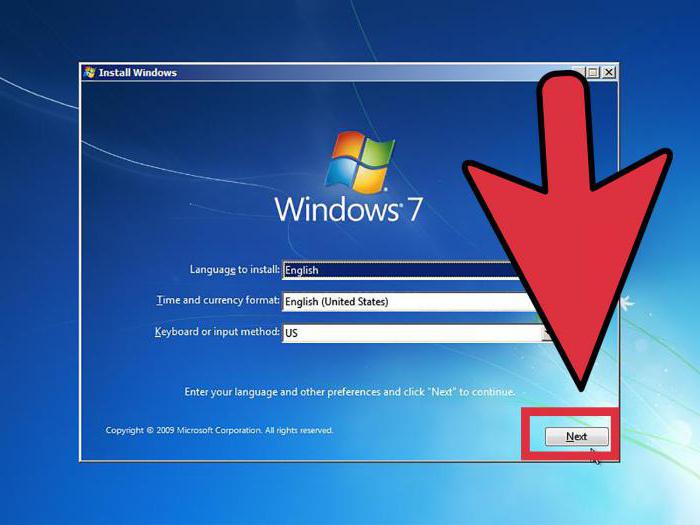
კომპიუტერის დაწყების საწყისი ეკრანის შემდეგ, ოსტატი გამოჩნდება თქვენს წინ windows- ის ინსტალაცია. აქ ყველაფერი მარტივია. მიჰყევით ინსტრუქციას, ყურადღებით წაიკითხეთ და დააინსტალირეთ OS დისკზე. ინსტალაციის დაწყების შემდეგ, დაახლოებით ნახევარი საათი გაივლის (თქვენი კომპიუტერის ენერგიაზეა დამოკიდებული) და თქვენს თვალწინ გამოჩნდება ახალი და სუფთა Windows 7.
დასკვნა
როგორც ხედავთ, ათიდან ათეულში დაბრუნება არც ისე რთულია. უფრო მეტიც, არჩევანის გაკეთების რამდენიმე ვარიანტი არსებობს. თითოეული მათგანი თავისებურად კარგია. ასე რომ, პირველი არ არის შემაშფოთებელი და მარტივი. მეორე მეთოდი გასწავლით Windows- ის დაწვას და სამომავლოდ გამოყენებას, ხოლო ჩაწერის დაწყებამდე შეინახება მისი ყველა პარამეტრი. მესამე მეთოდი გასწავლით თუ როგორ უნდა დააინსტალიროთ ოპერაციული სისტემები. როგორ გამოვიყენოთ, აირჩიე მხოლოდ თქვენთვის.
რა თქმა უნდა, Skype- ის წინა ვერსიაზე დაბრუნება ერთი დაჭერით არ მუშაობს, მაგრამ არსებობს რამდენიმე გზა, რომლის საშუალებითაც შესაძლებელია პრობლემის მოგვარება.
მეთოდი 1 - სისტემის აღდგენა
პირველ რიგში, თქვენ უნდა წაშალოთ მიმდინარე ვერსია სკაიპი თქვენი კომპიუტერიდან. ამისათვის დააჭირეთ ღილაკს "დაწყება", გადადით "პანელის პანელში" და გახსენით "პროგრამები და მახასიათებლები".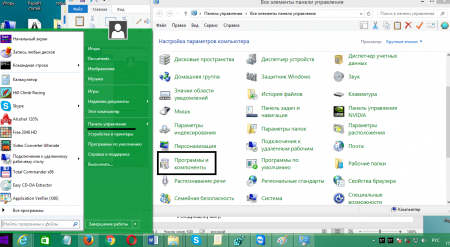
იპოვეთ Skype ჩამონათვალში, შეარჩიეთ იგი და დააჭირეთ ღილაკს "წაშლა".

პროგრამის ამოღების კიდევ ერთი გზაა იგივე Start მენიუ, მაგრამ ამ შემთხვევაში, თქვენ უნდა გახსნათ ყველა პროგრამა, შემდეგ კი იპოვოთ და შეარჩიოთ საქაღალდე სახელწოდებით Skype. წაშალეთ ინსტალატორის პროგრამა და მიჰყევით მის მითითებებს.
ამის შემდეგ, თქვენ შეგიძლიათ შეეცადოთ შეასრულოთ სისტემის აღდგენა პროგრამის დამონტაჟებამდე და ამით დაბრუნდეთ ძველი ვერსია სკაიპი
შენიშვნა: თუ სისტემის აღდგენის ფუნქცია თქვენს კომპიუტერში გამორთულია, გადადით შემდეგ ეტაპზე.
ამისათვის დააჭირეთ ღილაკს "დაწყება", გადადით "ყველა პროგრამა" განყოფილებაში

და მოძებნეთ საქაღალდე "სტანდარტული" - "სერვისი". მასში ნახავთ "სისტემის აღდგენას" კომპონენტს.

შენიშვნა: Windows 8 და ზემოთ, როდესაც მალსახმობაზე დააჭერთ, გაიხსნება ფანჯარა, სადაც თქვენ უნდა აირჩიოთ "დაწყება სისტემის აღდგენა".
დაიწყეთ ის და შეარჩიეთ აღდგენის წერტილი Skype- ის განახლების შესაბამისი თარიღით (ადრეული). დააჭირეთ ღილაკს და დაელოდეთ აღდგენის პროცედურის დასრულებას.

პროცესის დასრულების შემდეგ, გახსენით სკაიპი და შეხვიდეთ კლიენტთან, თქვენი სარეგისტრაციო მონაცემების გამოყენებით. თუ ეს მეთოდი არ დაეხმარა ან არ გაქვთ აღდგენის წერტილი, შეგიძლიათ სცადოთ სკაიპის წინა ვერსიის ინტერნეტით გადმოწერა.
მეთოდი 2 - გადმოწერეთ წინა ვერსია ინტერნეტიდან
კლიენტის წინა ვერსიის ჩამოტვირთვაზე გადადითhttp://www.oldversion.com.ru/windows/skype/
და გადაახვიეთ ბოლოში. შეგიძლიათ უსაფრთხოდ გადმოწეროთ და დააინსტალიროთ წინასწარი და უახლესი ვერსიები.
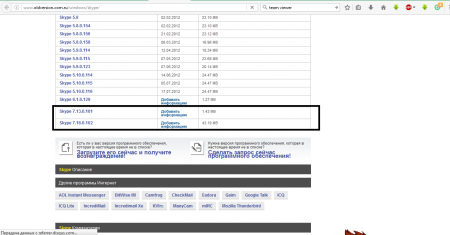
შენიშვნა: თქვენ ასევე შეგიძლიათ გამოიყენოთ საძიებო სისტემა და შეიყვანეთ შეკითხვა "როგორ დავუბრუნოთ სკაიპის წინა ვერსია". პირველი ბმულები ჩვეულებრივ ეკუთვნის სკაიპის საზოგადოებას. მათზე დაწკაპუნებით, ასევე შეგიძლიათ იპოვოთ აპლიკაციის ძველი ვერსიები, მაგრამ არ მიიღებთ გარანტიას, რომ თქვენს მიერ გადმოწერილი ვერსია იქნება მხოლოდ წინა, არა ადრე.

თუ აღარ გსურთ განახლების მიღება, შეგიძლიათ უბრალოდ გამორთოთ ისინი. ამის გაკეთების რამდენიმე გზა არსებობს:


მეორე გზა:
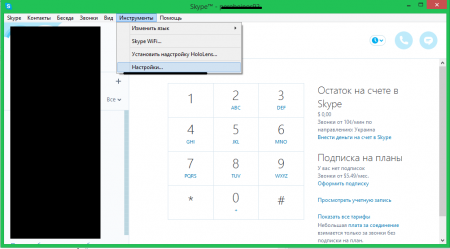
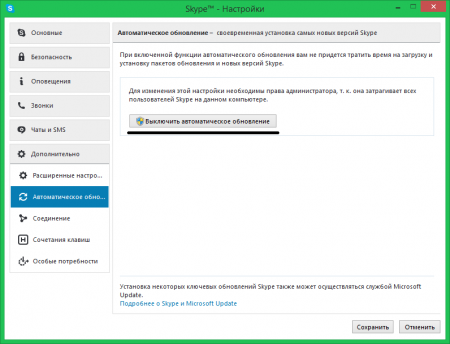
თუ ყოველი დაწყებისას კლიენტი გთავაზობთ განახლების დაყენებას, გააკეთეთ შემდეგი:
- გადადით C: \\ მომხმარებლები * \\ AppData \\ ადგილობრივი \\ Temp (ეკრანის ჩართვა გჭირდებათ ფარული ფაილები).
- წაშალეთ SkypeSetup.exe ფაილი.
![]()
ფაქტია, რომ Skype ავტომატურად ჩამოტვირთავს ახალ განახლებას და ათავსებს მას დროებით საქაღალდეში, სანამ განახლების მოთხოვნა არ დადასტურდება. შედეგად, იგი გამოსცემს შესაბამის შეტყობინებას, როდესაც დაიწყება.
სკაიპის უახლეს ვერსიაში, პროგრამის მომხმარებლების თქმით, ბევრი ხარვეზი და წარუმატებელი ღიმილი გვხვდება. ეს იყო წინა მოდიფიკაციაში დაბრუნების მიზეზი.
P&G განლაგების სპონსორი სტატიები თემაზე "როგორ დავუბრუნოთ სკაიპის ძველი ვერსია" როგორ შევიდეთ Skype სხვა კომპიუტერში შესვლისას როგორ განვაახლოთ Skype ვერსია რა არის Skype და როგორ გამოვიყენოთ იგი
ინსტრუქციის სახელმძღვანელო
ნაკლებად სავარაუდოა, რომ თაგვის ერთი დაჭერით შეძლებთ Skype– ს წინა ვერსიას დაუბრუნდეთ, მაგრამ კომპიუტერში ცოტათი თუ იჭრება, პრობლემა შეიძლება მოგვარდეს. მაგალითად, გადმოწერეთ პროგრამის წინა ვერსია დეველოპერის საიტიდან. ან, თუ არ წაშლა ადრე შენახული სამონტაჟო ფაილიგამოიყენეთ შემდეგ გაასუფთავეთ კომპიუტერი სკაიპისგან, ანუ მთლიანად ამოიღეთ იგი სისტემიდან. ამისათვის, დაწყების მენიუში ჩართეთ სამუშაო პანელი კომპიუტერი, იპოვნეთ "პანელის პანელი" განყოფილებაში და გადადით "პროგრამის წაშლა ან შეცვლა" პუნქტში. Windows 7-ში ის მდებარეობს "პროგრამები და მახასიათებლები" ქვეგანყოფილებაში. გახსენით ფანჯრის "წაშლა ან შეცვლა პროგრამა", იპოვეთ სიაში Skype. დააჭირეთ მასზე და აირჩიეთ "წაშლა" ვარიანტი. პროგრამის წაშლის კიდევ ერთი გზაა იგივე Start მენიუ. მაგრამ ამ შემთხვევაში, თქვენ უნდა აირჩიოთ "ყველა პროგრამა" პუნქტი, რომლის ჩამონათვალში თქვენ ნახავთ და დაასახელებთ საქაღალდეს სახელწოდებით Skype. შემდეგ აირჩიეთ მოქმედება - ”წაშლა”. მართალია, ზოგჯერ ამ შემთხვევაში მენიუს არ აქვს მალსახმობი ამ პროგრამის მოსახსნელად. ამიტომ, მხოლოდ ამ მეთოდს დაეყრდნოთ, არ ღირს. ამის შემდეგ შეგიძლიათ სცადოთ გამოიყენოთ უკაბელო სისტემა. ამისათვის, "დაწყების" მენიუში "ყველა პროგრამაში" იპოვნეთ საქაღალდე "აქსესუარები". გახსენით იგი და აირჩიეთ "კომუნალური მომსახურება" განყოფილება. ორჯერ დააჭირეთ ამ საქაღალდეს და იმ ჩამონათვალში, რომელიც გამოჩნდება, იპოვნეთ "სისტემის აღდგენა" პუნქტი. დააჭირეთ ამ წარწერას და დააბრუნეთ სისტემა Skype- ის განახლების თარიღამდე. ამოღების შემდეგ უახლესი ვერსია პროგრამები, დააინსტალირეთ წინა. განახორციელეთ ინსტალაციის ფაილი (ფორმატში.exe) და შემდეგ მიჰყევით პროგრამის მოთხოვნებს. პროცესის დასრულების შემდეგ, გახსენით სკაიპი და ჩაწერეთ თქვენი სერთიფიკატი. პროგრამის გამოყენების მოხერხებულობისთვის, განათავსეთ პუნქტი "შენახვის პაროლის" ველში. ეს საშუალებას მოგცემთ დაკარგოთ დრო Skype– ს დაწყების შემდეგ თქვენი შესვლისა და პაროლის შემოღებისას. რამდენად მარტივია
სხვა დაკავშირებული სიახლეები:
სკაიპი - უფასო პროგრამადაშიფრული ხმოვანი, ვიდეო და ტექსტური კომუნიკაციის უზრუნველყოფას კომპიუტერებს შორის ინტერნეტით. ის მუშაობს, თუ ორივე მხარეს აქვს შესაბამისი პროგრამა და აღჭურვილობა. დაგჭირდებათ საწყისი უნარები ოპერაციული სისტემები
Skype არის პროგრამა, რომელიც მომხმარებლებს საშუალებას აძლევს გაცვალონ შეტყობინებები, გაგზავნონ ინფორმაცია, ისაუბრონ და ითამაშონ რეალურ დროში, მაშინაც კი, როდესაც ისინი იმყოფებიან სხვადასხვა კონტინენტზე. P&G განლაგების სპონსორი სტატიები თემაზე "როგორ დავამატოთ პაროლი Skype- ზე" როგორ დავწეროთ სამუშაო პროგრამების მიმოხილვა როგორ
ხშირად ხდება, რომ მყარ დისკს ზოგს არ აქვს საკმარისი ადგილი სასურველი პროგრამა ან ფილმი. ამ შემთხვევაში, თქვენ უნდა გაათავისუფლოთ დისკის ადგილი არასაჭირო და გამოუყენებელი პროგრამების წაშლით. დაგჭირდებათ კომპიუტერი ან ლეპტოპი. P&G განლაგების სპონსორი სტატიები, თუ როგორ უნდა მოიხსნას არასაჭირო
Skype არის უდავო ლიდერი პროგრამული პროდუქტების სფეროში, რომელიც უზრუნველყოფს ხმოვანი და ვიდეო კომუნიკაციებს მსოფლიოს მომხმარებლებისთვის, რომლებიც მდებარეობს მსოფლიოს ნებისმიერ წერტილში. P&G განლაგების სპონსორი სტატიები თემაზე "როგორ ამოიღონ სკაიპი" როგორ დავაყენოთ სკაიპი როგორ დააინსტალიროთ სკაიპი კომუნიკაციისთვის
უფრო და უფრო მეტი ადამიანი თანამედროვე ინტერნეტ ტექნოლოგიებს ურჩევნია კომუნიკაციის ჩვეულ საშუალებებს. კომუნიკაციების სამყაროში განსაკუთრებული ნიშა არის ხმოვანი კომუნიკაციის მეთოდი, მაგალითად, სკაიპის გამოყენებით. თქვენ დაგჭირდებათ კომპიუტერი, ინტერნეტი, ვებკამერა, ყურსასმენი / დინამიკები და მიკროფონი / ყურსასმენი და მიკროფონი სპონსორი
Skype აპლიკაციის ძველ ვერსიაზე დაბრუნების გადაწყვეტილება შეიძლება გამოწვეული იყოს სხვადასხვა მიზეზის გამო, არცთუ უმეტესი, რაც უკმაყოფილებაა პროგრამის გარედან. P&G განლაგების სპონსორი დაკავშირებული სტატიები "როგორ დავბრუნდეთ ძველი Skype" როგორ ამოიღოთ autorun პროგრამები როგორ ამოიღოთ Kaspersky მონაცემთა ბაზა როგორ
Skype არის მარტივი და მოსახერხებელი პროგრამა რეალურ დროში კომუნიკაციისთვის. მაგრამ თუ არ ელოდებით კომუნიკაციის სხდომას სხვა მომხმარებელთან და პროგრამა გადაგიშლით მნიშვნელოვან საკითხებს, შეგიძლიათ დახუროთ იგი. ამისათვის თქვენ უნდა შეასრულოთ რამდენიმე მოქმედება. P&G განლაგების სპონსორი როგორ გამოვაცხოთ Skype როგორ
სკაიპი Android- ისთვის ერთ – ერთი ყველაზე პოპულარულია პოპულარული პროგრამები მაღაზიაში Google თამაში - ამ წუთში, მესამეა ჩვეულება პროგრამამ შეძლო 500 მილიონზე მეტი ინსტალაციის მიღწევა. ეს გასაკვირი არ არის, რადგან Skype უფასოა, საშუალებას გაძლევთ განახორციელოთ მაღალი ხარისხის აუდიო და ვიდეო ზარები, საშუალებას გაძლევთ გამოაგზავნოთ ფაილები და აქვს არაერთი უნიკალური თვისება.
მაგრამ, Play Market- ის სხვა პროგრამების მსგავსად, Skype- სთვის Android- ს აქვს ერთი მნიშვნელოვანი მინუსი - თქვენ არ შეგიძლიათ ჩამოტვირთოთ და დააინსტალიროთ ძველი ვერსიები პროგრამის მაღაზიიდან. მაგრამ არის დრო, როდესაც მომხმარებელი ძველ ვერსიას მიეჩვია და ჯერ არ სურს განახლება, ან შესვლა ახალი ვერსია არსებობს შეცდომა, რომელიც დიდად ერევა პროგრამის გამოყენებას და მსურს დროებით დაბრუნება წინა ვერსიამდე, შემდეგ გამოშვებამდე. სწორედ ასეთი შემთხვევებისთვის გადავწყვიტე მომწერა პატარა სახელმძღვანელო, რომელიც ხელს შეუწყობს Android- ზე Skype- ის ძველი ვერსიების დაყენებას.
Android- ში Skype- ის ძველი ვერსიების ინსტალაციის პროცესი შედგება 4 მარტივი ნაბიჯისგან:
- აირჩიეთ ვერსია
ასე რომ, პირველი, რაც უნდა გააკეთოთ, იპოვოთ სკაიპის სწორი ვერსია, რომლის ინსტალაცია გჭირდებათ. ხელმისაწვდომი ვერსიების ჩამონათვალს შეგიძლიათ იპოვოთ Skype Android გვერდზე. თითოეული ვერსია მიიღეს Google Play- დან და გადმოწერილი იქნა ჩვენს სერვერზე, რაც იმას ნიშნავს, რომ, პირველ რიგში, ჩვენ მხოლოდ ოფიციალურ ვერსიებს გთავაზობთ, მეორეც, ნებისმიერ დროს შეგიძლიათ ჩამოტვირთოთ თქვენთვის საჭირო ვერსია. ერთადერთი, რასაც ყურადღება უნდა მიაქციოთ, არის ის, რომ რაც უფრო ძველია ვერსია, მით ნაკლები ფუნქცია გამოდგება მასში და უფრო მეტი შეცდომები შეიძლება მოხდეს. - ჩამოტვირთეთ ინსტალაციის ფაილი
შემდეგი, თქვენ უნდა გადმოწეროთ ინსტალაციის ფაილი (ეს არის შესრულებადი ფაილი გაფართოებით .apk და რომელიც, როდესაც დაინსტალირდება, აყენებს განაცხადს მოწყობილობაზე). ბრაუზერიდან გამომდინარე, შეიძლება ჩამოტვირთოთ სხვადასხვა გაფრთხილებები, როდესაც გადმოტვირთავთ (მაგალითად, Chrome- ში, როდესაც აპკის ფაილის გადმოტვირთვას ცდილობენ, მომხმარებლებს აფრთხილებენ, რომ ამ ტიპის ფაილმა შეიძლება ზიანი მიაყენოს თქვენს მობილური მოწყობილობა) მართლაც, უცნობი წყაროებიდან APK ფაილების გადმოტვირთვა და გაშვება ძალიან საშიშია, რადგან შესაძლებელია მოწყობილობის დაინფიცირება მავნე პროგრამებით. როგორც უკვე ავღნიშნე, ჩვენს ოფიციალურ ვერსიაზე მხოლოდ ოფიციალური ვერსიებია ხელმისაწვდომი, ასე რომ მოგერიდებათ ფაილის ატვირთვა. - ნებადართულია ინსტალაცია უცნობი წყაროებიდან
იმისათვის, რომ შეძლოთ Skype– ის ძველი ვერსიების დაყენება ჩვენი საიტიდან, თქვენ უნდა დაუშვათ პროგრამების დაყენება უცნობი წყაროებიდან. ეს კეთდება ასე: გახსენით მოწყობილობის პარამეტრები - გადადით "უსაფრთხოების" განყოფილებაში → მოიძიეთ და დააჭირეთ წინ "უცნობი წყაროების" პუნქტის წინ - ყურადღებით წაიკითხეთ საფრთხეების შესახებ, რომლებიც შეიძლება წარმოიშვას → და თუ ჩვენ ვეთანხმებით, ჩვენ ვადასტურებთ ჩვენს მოქმედებებს. - დააინსტალირეთ სკაიპის ვერსია
ახლა რჩება მხოლოდ ინსტალაციის ფაილის გაშვება, დააჭირეთ ღილაკს "ინსტალაცია" და დაელოდეთ რამდენიმე წამს, სანამ სკაიპი დამონტაჟდება. თუ არ იცით როგორ მოძებნოთ აპკის ფაილი, მოძებნეთ იგი SD ბარათის ან ტელეფონის მეხსიერების "ჩამოტვირთვის" საქაღალდეში.
ყურადღება!
თუ აპლიკაციების დამონტაჟებას უშვებთ უცნობი წყაროებიდან, თქვენს პირად მონაცემებსა და ტელეფონის მონაცემებს საფრთხე ემუქრება (განსაკუთრებით მაშინ, თუ გადაწყვეტთ აპკი ფაილების გადაღებას სხვა წყაროებიდან). აქედან გამომდინარე, რეკომენდირებულია გამორთოთ ეს ვარიანტი Skype- ის ძველი ვერსიის ინსტალაციის შემდეგ.
თუ თქვენ გაქვთ რაიმე შეკითხვა ან გაქვთ სასარგებლო / საინტერესო ინფორმაცია Android- ზე Skype- ის ძველი ვერსიების დაყენების შესახებ, ჩაწერეთ კომენტარებში.




